在今天的数字化世界中,网络已成为我们日常生活和工作不可或缺的一部分。对于许多高级网络应用来说,静态IP地址的配置显得尤为重要。静态IP允许网络设备在网络中拥有一个固定的、不会改变的IP地址,这对于确保网络稳定性、安全性以及远程访问来说至关重要。
一、了解静态IP基础知识
在开始配置静态IP之前,我们需要了解一些基础知识。IP地址是网络设备在网络中的唯一标识符,它通常由四个数字组成,每个数字之间用点分隔。静态IP地址是手动分配给网络设备的IP地址,与动态IP地址相对。使用静态IP的好处在于,您可以确保设备在网络中始终使用相同的地址,这对于需要长时间在线或需要稳定网络连接的应用来说非常有用。
太阳HTTP代理-企业优质HTTP爬虫代理ip池定制服务平台

二、准备配置静态IP所需信息
在配置静态IP之前,您需要准备以下信息:设备的MAC地址、可用的静态IP地址、子网掩码、默认网关以及DNS服务器地址。这些信息通常由您的网络管理员提供,或者您可以从网络设备的文档或设置中找到。
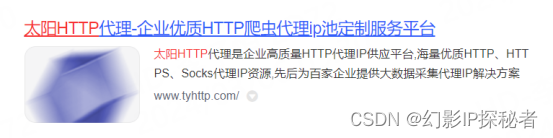
三、配置静态IP地址
接下来,我们将以Windows操作系统为例,介绍如何配置静态IP地址。请按照以下步骤操作:
- 打开“控制面板”,点击“网络和共享中心”。
- 在左侧导航栏中点击“更改适配器设置”。
- 右键点击您要配置静态IP的网络适配器(如以太网或无线网络适配器),选择“属性”。
- 在弹出的窗口中,找到并选中“Internet协议版本4(TCP/IPv4)”,然后点击“属性”按钮。
- 在“Internet协议版本4(TCP/IPv4)属性”窗口中,选择“使用下面的IP地址”,并输入您的静态IP地址、子网掩码和默认网关。
- 同样,在“使用下面的DNS服务器地址”部分,输入您的首选DNS服务器和备用DNS服务器地址。
- 点击“确定”保存设置。
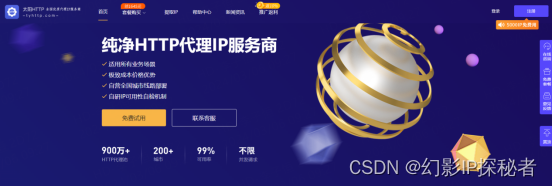
四、测试静态IP配置是否成功
配置完成后,您可以通过以下方式测试静态IP是否配置成功:
1、打开命令提示符(按下Win+R键,输入“cmd”并回车)。
2、输入“ipconfig”命令并回车,查看网络适配器的配置信息。确保IP地址、子网掩码和默认网关与您之前设置的一致。
3、尝试访问网络上的其他设备或服务,确保网络连接正常。
五、注意事项
在配置静态IP时,请确保您使用的IP地址不与网络中其他设备冲突,并且符合您所在网络的IP地址分配规则。此外,如果您在网络中使用了DHCP服务器,可能需要将其配置为允许手动分配IP地址,以避免IP地址冲突。
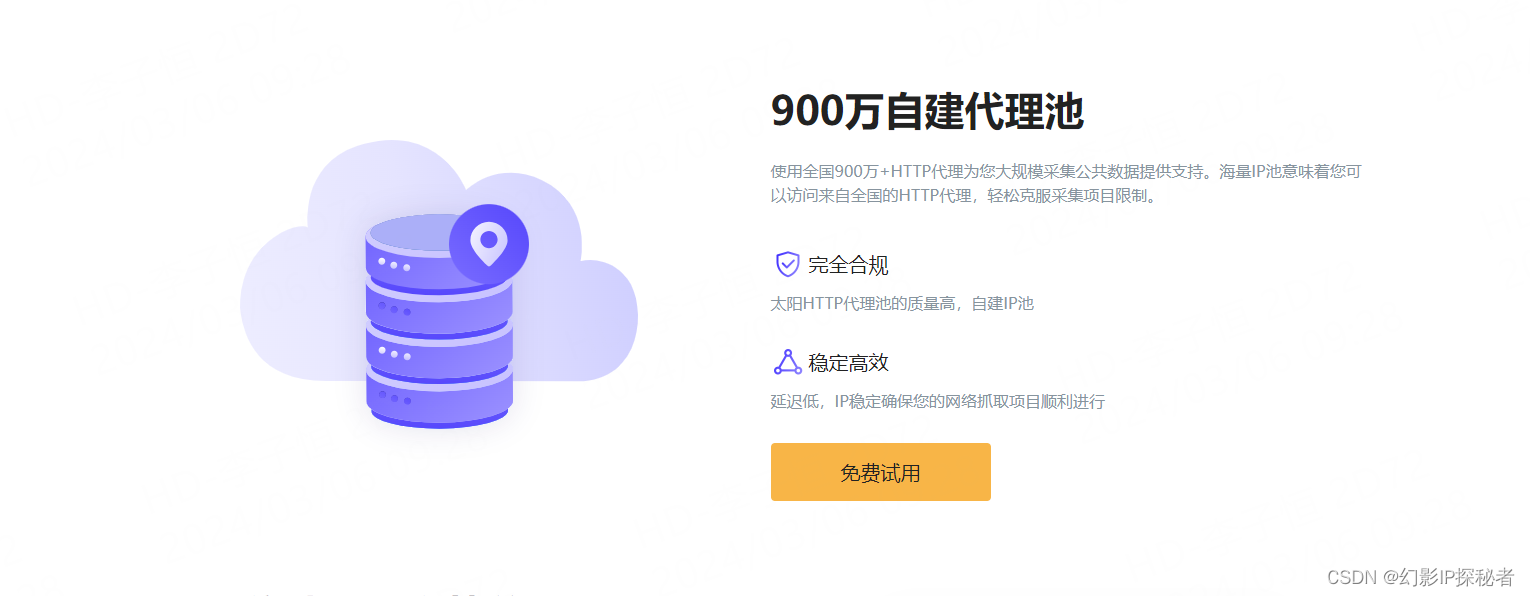
通过本文的教程,您应该能够轻松上手配置静态IP地址。静态IP的配置不仅提升了网络的稳定性和安全性,也为远程访问和管理提供了便利。希望这份教程对您有所帮助!







 本文详细介绍了在数字化世界中配置静态IP地址的基础知识、所需信息、Windows系统操作步骤,以及注意事项,帮助读者确保网络连接的稳定和安全性,便于远程访问。
本文详细介绍了在数字化世界中配置静态IP地址的基础知识、所需信息、Windows系统操作步骤,以及注意事项,帮助读者确保网络连接的稳定和安全性,便于远程访问。














 806
806

 被折叠的 条评论
为什么被折叠?
被折叠的 条评论
为什么被折叠?








